La cantidad de opciones que tenemos en Google Maps puede hacer que nos pasamos algunas de sus mejores características. Una de esas es la posibilidad de guardar las ubicaciones en ciertas listas. Por eso mismo, vamos a ver cómo guardar lugares favoritos en Google Maps en una simple guía paso a paso.
Como te comentamos anteriormente, es posible guardar lugares o ubicaciones en Google Maps que deseemos en la lista de destacados o favoritos. No obstante, también tenemos la posibilidad de crear nuestras propias listas.
Guardar lugares favoritos en iPhone, iPad y Android
En dispositivos móviles es igual para cualquier sistema operativo. Por lo tanto, vamos a abrir la aplicación y buscaremos una ubicación para guardar en Google Maps. Tendremos que seleccionarlo para abrir la tarjeta de información de la ubicación en cuestión.
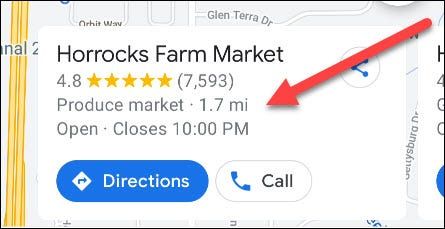
Debajo de la pestaña “Descripción general” vamos a tener que presionar en “Guardar” y esto nos llevara a una pantalla con una lista de selección. Aquí vamos a tener que seleccionar “Favoritos”.
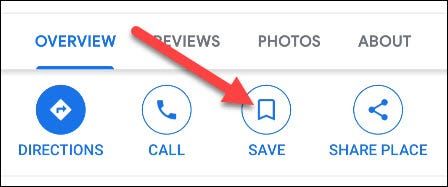
Igualmente, puedes seleccionar varias listas en caso de que lo creas conveniente e incluso podrás crear una nueva desde el botón que se encuentra en la parte superior el cual dice “Nueva lista”.
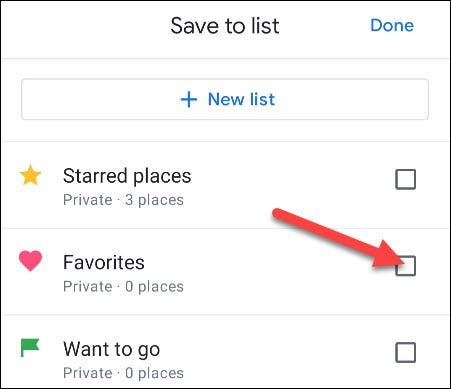
La lista de favoritos, nos permite agregar un comentario sobre la ubicación que estamos guardando. Cuando terminemos, simplemente vamos a presionar en “Listo” en la parte superior derecha de la pantalla.
Ahora, para poder acceder a las ubicaciones que hemos guardado, simplemente vamos a tener que ir a la pestaña “Guardado” desde la pantalla principal de Google Maps.
Cómo guardar ubicaciones favoritas en Google Maps desde la web
Ingresamos al sitio web de Google Maps e iniciamos sesión con nuestra cuenta. Puedes hacerlo desde cualquier navegador.
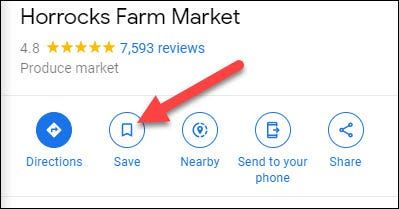
Ahora vamos a tener que buscar la ubicación en Maps que deseamos guardar en favoritos. Abrimos dicha ubicación y desde el menú de información vamos a dar clic en “Guardar”.
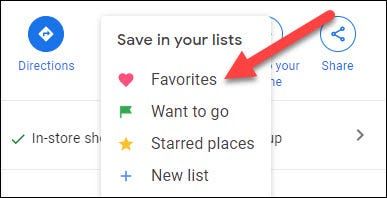
Tendremos que seleccionar una de las listas que se encuentran disponibles. En caso de que quieras crear una nueva, simplemente presiona en “Nueva lista”.
Y eso sería todo, para poder visualizar las listas nuevas. Simplemente vamos a tener que presionar sobre el icono con las tres barras horizontales que se encuentra del lado izquierdo del buscador.
Se despliega un pequeño menú en donde vamos a tener que dar clic en “Tus lugares”. Ahora nos dirigimos a la pestaña que dice “Guardado” y podremos ver todas las ubicaciones que hemos guardado divididas por listas.

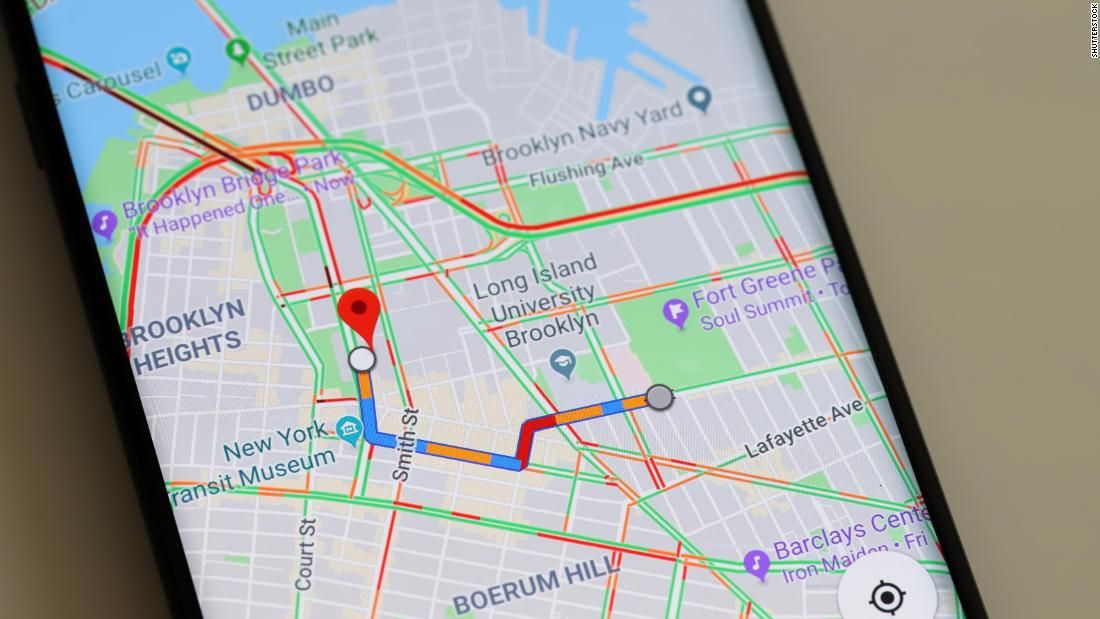
¿Tienes alguna pregunta o problema relacionado con el tema del artículo? Queremos ayudarte.
Deja un comentario con tu problema o pregunta. Leemos y respondemos todos los comentarios, aunque a veces podamos tardar un poco debido al volumen que recibimos. Además, si tu consulta inspira la escritura de un artículo, te notificaremos por email cuando lo publiquemos.
*Moderamos los comentarios para evitar spam.
¡Gracias por enriquecer nuestra comunidad con tu participación!